- Հեղինակ Jason Gerald [email protected].
- Public 2023-12-16 11:18.
- Վերջին փոփոխված 2025-01-23 12:20.
Այս wikiHow- ը սովորեցնում է ձեզ, թե ինչպես ավելացնել հիպերհղում PDF փաստաթղթում ՝ օգտագործելով Adobe Illustrator- ը Mac- ի կամ ԱՀ -ի վրա:
Քայլ
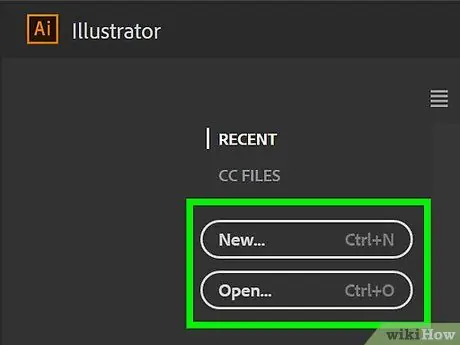
Քայլ 1. Բացեք կամ ստեղծեք Illustrator ֆայլ:
Հնարքը ՝ կրկնակի սեղմեք դեղին հավելվածի պատկերակին, որը կարդում է տառը »: Այ », ապա կտտացրեք Ֆայլ էկրանի վերևի ցանկի բարում և.
- Սեղմել Բաց… գոյություն ունեցող փաստաթուղթ բացել, կամ
- Սեղմել Նոր… ստեղծել նոր փաստաթուղթ:
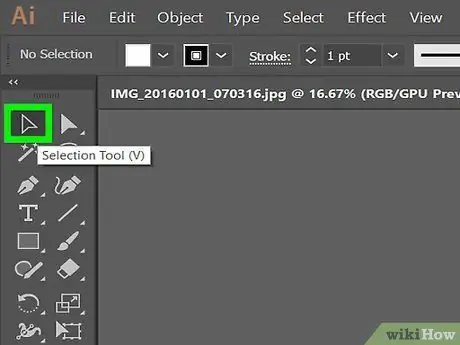
Քայլ 2. Ստեղծեք այն օբյեկտը կամ տեքստը, որը ցանկանում եք կապել:
-
Եթե ցանկանում եք տեքստին ավելացնել հիպերհղումներ, փոխեք տեքստը ուրվագծի: Մեթոդը.
- Սեղմել Ընտրության գործիք, սլաքը Գործիքադարակի վերևի ձախ մասում ՝ էկրանի ձախ կողմում:
- Կտտացրեք այն տեքստին, որին ցանկանում եք տալ հիպերհղում:
- Սեղմել Տիպ. Այն գտնվում է էկրանի վերևի ցանկի բարում:
- Սեղմել Ստեղծեք ուրվագծեր. Այս գործառույթը գտնվում է ընտրացանկի մեջտեղում: Այժմ տեքստը խմբագրելի միավոր օբյեկտների ամբողջություն է:
- Սեղմել Օբյեկտ. Այն գտնվում է էկրանի վերևում:
- Սեղմել Խումբ. Այն գտնվում է ճաշացանկի վերևի մասում: Ձեր տեքստի ուրվագիծը այժմ կարող է տեղափոխվել որպես խումբ:
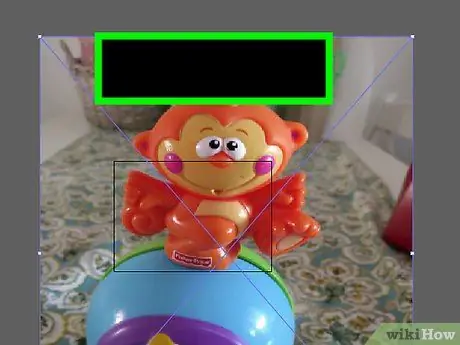
Քայլ 3. Կազմակերպեք տեքստը կամ առարկան:
Օգտագործեք Selection Tool- ը `տեքստը կամ օբյեկտը ընտրելու և այն տեղադրելու համար, որտեղ ցանկանում եք, որ հիպերհղումը հայտնվի:
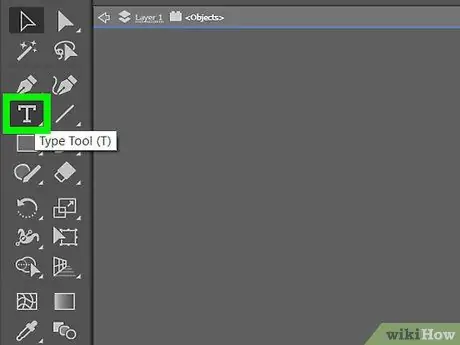
Քայլ 4. Կտտացրեք Տեսակի գործիքը:
Այս սարքը պատկերակ է Տ Գործիքադարակի վերևի աջ մասում ՝ էկրանի ձախ կողմում:

Քայլ 5. Սեղմեք փաստաթղթի ցանկացած վայրում:
Դա անելուց հետո դուք կստեղծեք տեքստային տուփ:
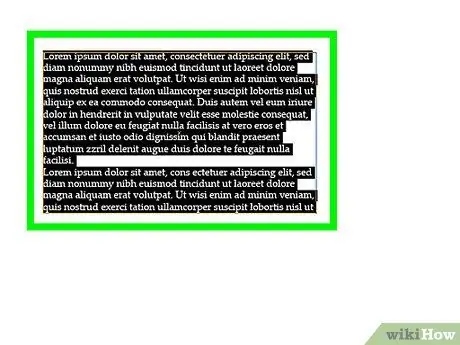
Քայլ 6. Մուտքագրեք ձեր հիպերհղման URL- ը:
Նախածանցեք այն «http:» - ով, որպեսզի PDF ընթերցող ցանկացած ծրագիր ճանաչի այն որպես կենդանի հղում: Այնուհետև գրեք այն վեբ հասցեն, որին ցանկանում եք կապվել:
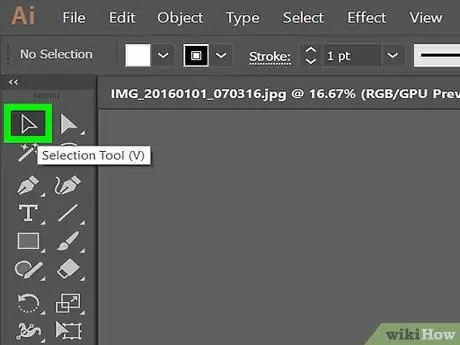
Քայլ 7. Սեղմեք Ընտրության գործիքի վրա, էկրանի ձախ կողմում Գործիքադարակի վերևի ձախ սլաքը:
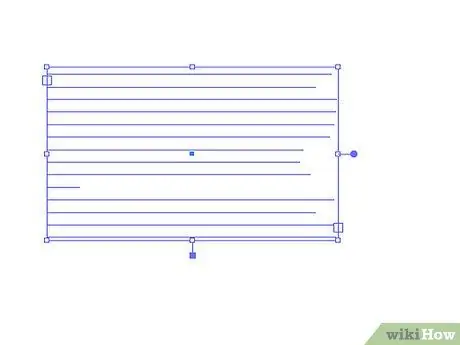
Քայլ 8. Օգտագործեք Ընտրության գործիքը ՝ տեքստային օբյեկտի դիմաց գտնվող հղումը տեղափոխելու համար, որին ցանկանում եք կապվել:
Եթե ցանկանում եք, կարող եք չափափոխել URL- ն այնպես, որ այն ուղղակիորեն տեղավորվի տեքստի կամ օբյեկտի վերևում: Դա արեք ՝ կտտացնելով և պահելով տեքստը շրջապատող ընտրության վանդակում գտնվող փոքր ուղղանկյունը, այնուհետև քաշելով կամ սեղմելով URL տեքստը, մինչև այն համապատասխանի այն օբյեկտի կամ տեքստի չափերին, որոնցից դուք կապվում եք:
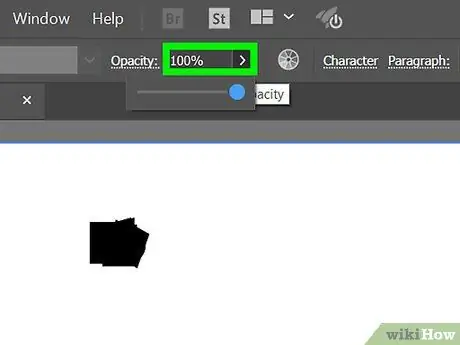
Քայլ 9. Կտտացրեք «Անթափանցիկություն
«բացվող ընտրացանկից:
Այն գտնվում է Illustrator պատուհանի վերևում:
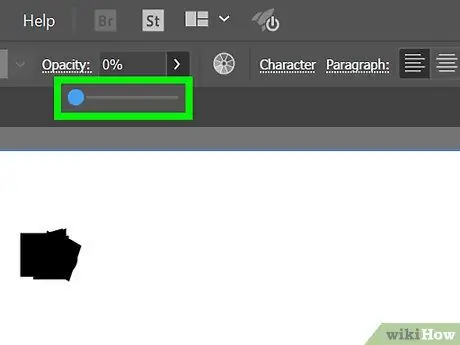
Քայլ 10. Սեղմեք 0%:
Ձեր տեքստի կամ օբյեկտի վերևում գտնվող գերհղումը այժմ անտեսանելի է:
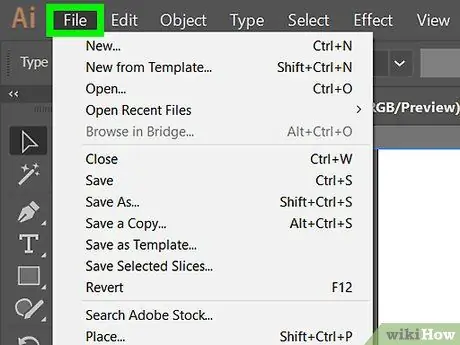
Քայլ 11. Էկրանի վերևի ցանկի բարում կտտացրեք Ֆայլ:
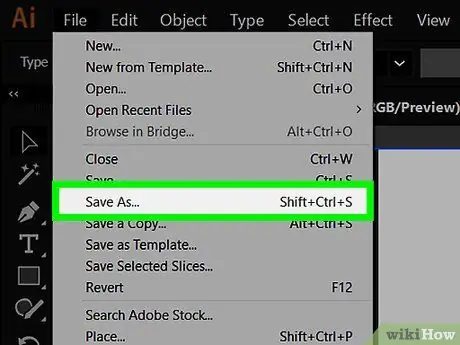
Քայլ 12. Կտտացրեք Պահել որպես…
Այն գտնվում է ճաշացանկի կենտրոնի մոտ:
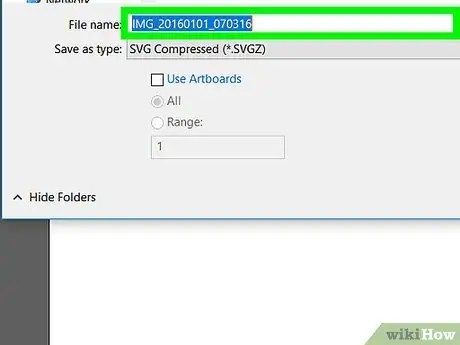
Քայլ 13. Անվանեք ֆայլը:
Լրացրեք անունը երկխոսության տուփի վերևում գտնվող դաշտում:
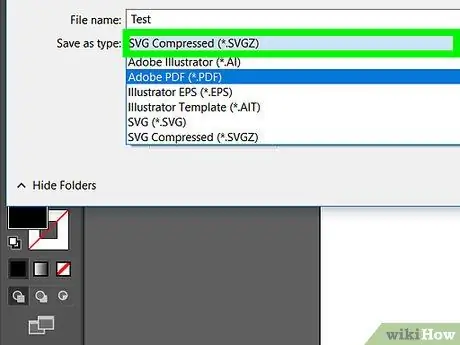
Քայլ 14. Կտտացրեք «Ձևաչափ. Բացվող ընտրացանկին»
" երկխոսության տուփի ներքևի ձախ մասում:
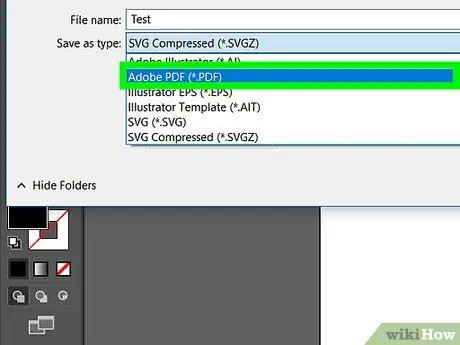
Քայլ 15. Կտտացրեք Adobe PDF- ին:
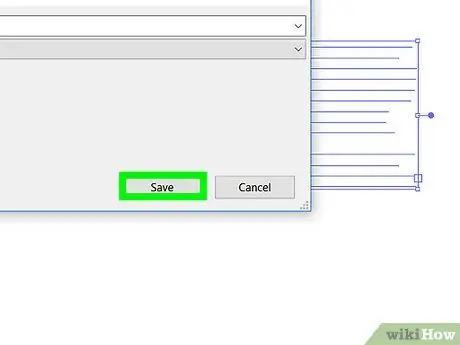
Քայլ 16. Սեղմեք Պահել:
Այն գտնվում է երկխոսության տուփի ներքևի աջ անկյունում:
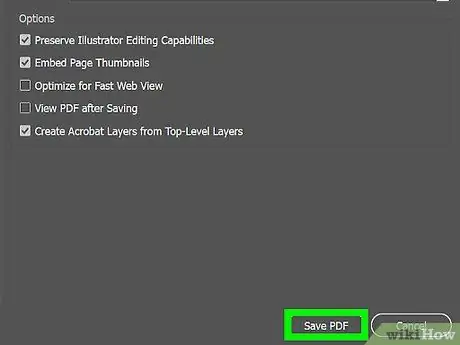
Քայլ 17. Սեղմեք «Պահել PDF» կոճակը երկխոսության տուփի ներքևի աջ անկյունում:
Երբ փաստաթուղթը բացվում է PDF ընթերցողի ծրագրում, ծրագիրը կճանաչի ձեր տեքստը կամ օբյեկտը որպես հիպերհղում:






